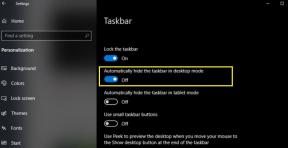Korjaus: No Man’s Sky Crashing or Not Loading Xbox Onella ja Series X/S: llä
Miscellanea / / May 30, 2022
No Man’s Sky on toinen tutkimiseen perustuva selviytymispeli, jonka Hello Games kehitti ja julkaisi elokuussa 2016. Se on saatavilla PlayStation 4-, Xbox One- ja Microsoft Windows -alustoille. Tämä toimintaseikkailueläytymispeli tarjoaa neljä tilaa: tutkimus, selviytyminen, taistelu ja kaupankäynti. No, on valitettavaa, että monet No Man's Sky -pelaajat kohtaavat tällaisia ongelmia kaatuu vai ei Ladataan Xbox One- ja Xbox Series X/S -konsoleissa käynnistyksen aikana.
Jos olet myös yksi heistä, sinun ei tarvitse huolehtia siitä. Yleensä tällaisia pelien käynnistyksen kaatumisongelmia voi johtua useista syistä, eivätkä kehittäjät voi myöskään auttaa. Xbox One -käyttäjät ja Xbox Series S|X konsolin käyttäjät joutuvat myös tähän ongelmiin paljon, etenkin äskettäin julkaistujen nimikkeiden kanssa. Jos et halua kärsiä enempää ennen kuin kehittäjät keksivät korjauksen, voit yrittää korjata sen manuaalisesti.

Sivun sisältö
-
Korjaus: No Man’s Sky Crashing Xbox Onessa ja Xbox Series X/S: ssä
- 1. Siirry offline-tilaan
- 2. Tarkista pelipäivitykset
- 3. Tarkista järjestelmäpäivitykset
- 4. Poista No Man's Sky asennus ja asenna se uudelleen
- 5. Nollaa konsoli
Korjaus: No Man’s Sky Crashing Xbox Onessa ja Xbox Series X/S: ssä
On vain muutamia mahdollisia syitä tai ratkaisuja, jotka voivat auttaa sinua ratkaisemaan Xbox-konsolien kaatumisongelman. Onneksi olemme tarjonneet alla kaikki menetelmät, ja sinun tulee tarkistaa ne yksitellen, kunnes ongelma on korjattu. Joskus vanhentunut peli- tai järjestelmäohjelmistoversio voi aiheuttaa tällaisia ongelmia. Pelitiedostojen uudelleenasentaminen tai konsolin tehdasasetusten palauttaminen voi korjata ongelman.
1. Siirry offline-tilaan
Varmista, että siirryt offline-tilaan ja yritä sitten pelata tai käynnistää peli uudelleen. Vaikka prosessin suorittaminen voi kestää muutaman minuutin, se kannattaa yrittää kerran.
- paina Xbox-painike ohjaimessa.
- Suuntaa kohti profiili osio (viimeinen vaihtoehto oikealla) > Valitse Profiili ja järjestelmä.
- Valita asetukset > Valitse Kenraali.
- Valitse Verkkoasetukset Xbox-konsolista > Valitse Siirry offline-tilaan.
- Kun olet valmis, siirry pelikirjastoon ja aja No Man’s Sky -peli uudelleen.
2. Tarkista pelipäivitykset
Vanhentunut peliversio voi aiheuttaa useita yhteensopivuusongelmia virheiden sijaan. Joten on aina parempi pitää peliversiosi ajan tasalla. Tehdä niin:
Mainokset
- paina Xbox-painike ohjaimessasi.
- Seuraavaksi valitse Omat pelini ja sovellukseni > Valitse Näytä kaikki.
- Valitse Hallitse ja sitten Päivitykset.
- Jos päivitys on saatavilla, konsoli alkaa automaattisesti ladata ja asentaa uutta korjaustiedostoa.
3. Tarkista järjestelmäpäivitykset
Varmista, että tarkistat konsolin järjestelmäpäivitykset ennen kuin teet mitään johtopäätöstä. Joskus vanhentuneen järjestelmäversion ongelmat tai jopa tilapäiset häiriöt voivat vaivata sinua.
- paina Koti näppäin Xbox-konsolissa avataksesi Dashboard-valikon.
- Valitse nyt asetukset valikon alareunasta > Valitse Kaikki asetukset.
- Valitse Järjestelmä > Valitse Päivitykset.
- Valitse Päivitä konsoli (jos saatavilla) > Suorita päivitys loppuun noudattamalla näytön ohjeita.
- Kun olet valmis, muista käynnistää konsoli uudelleen, jotta muutokset otetaan käyttöön.
4. Poista No Man's Sky asennus ja asenna se uudelleen
Voit yrittää poistaa ja asentaa pelin kokonaan uudelleen Xbox-konsoliisi tarkistaaksesi, vaivaako ongelma edelleen vai ei. Saattaa myös olla mahdollista, että pelitiedostosi ovat vioittuneet tai puuttuvat. Siksi yritä asentaa No Man’s Sky -peli uudelleen konsoliisi. Tehdä se:
- paina Xbox-painike ohjaimesta avataksesi Guide-valikon.
- Valitse Omat pelini ja sovellukseni > osuma Näytä kaikki > Valitse Pelit.
- Valitse sitten Valmis asennettavaksi -välilehti > Valitse Jonottaa.
- Valitse Ei kenenkään taivas peli, jota yrität asentaa uudelleen.
- Paina nyt Valikko-painike ohjaimessasi.
- Valitse Hallitse pelejä ja lisäosia tai Hallinnoi sovellusta.
- Valita Ei kenenkään taivas > Valitse Poista kaikki.
- Muista valita Poista kaikki vahvistaaksesi tehtävän.
- Odota, että asennuksen poistoprosessi on valmis.
- Ota muutokset käyttöön käynnistämällä järjestelmä uudelleen.
- Paina sitten Xbox-painike ohjaimesta avataksesi Guide-valikon uudelleen.
- Osuma Omat pelini ja sovellukseni > Valitse Näytä kaikki > Siirry osoitteeseen Pelit.
- Valitse Valmis asennettavaksi välilehti > Osuma Asentaa No Man's Skylle.
- Odota asennusprosessia ja käynnistä sitten konsoli uudelleen.
5. Nollaa konsoli
Jos mikään menetelmistä ei toiminut, yritä palauttaa Xbox-konsoli tehdasasetukset noudattamalla alla olevia ohjeita ongelman korjaamiseksi.
- paina Xbox-painike ohjaimesta avataksesi Guide-valikon.
- Valitse Profiili ja järjestelmä > Siirry osoitteeseen asetukset > Valitse Järjestelmä.
- Mene Konsolin tiedot > Valitse Nollaa konsoli.
- Saat tykkäyksen Nollataanko konsoli?
- Tässä kannattaa valita Nollaa ja poista kaikki. [Tämä poistaa kaikki käyttäjätiedot, mukaan lukien tilit, tallennetut pelit, asetukset, kaikki asennetut sovellukset ja pelit jne.]
- Vaikka voit nollata ja säilyttää pelini ja sovellukseni, se ei välttämättä ratkaise ongelmaa useimmissa tapauksissa.
- Kun olet valinnut vaihtoehdon, Xbox-konsoli alkaa poistaa ja palauttaa järjestelmän tehdasasetukset.
- Odota prosessin valmistumista ja käynnistä sitten konsoli uudelleen.
Siinä se, kaverit. Oletamme, että tästä oppaasta oli apua sinulle. Jos haluat lisätietoja, kerro meille alla olevassa kommentissa.
Mainokset

![Helppo tapa juurruttaa Camfone Hero SX Magiskin avulla [TWRP: tä ei tarvita]](/f/a22732264296f06723d9b3e5881e8ab2.jpg?width=288&height=384)